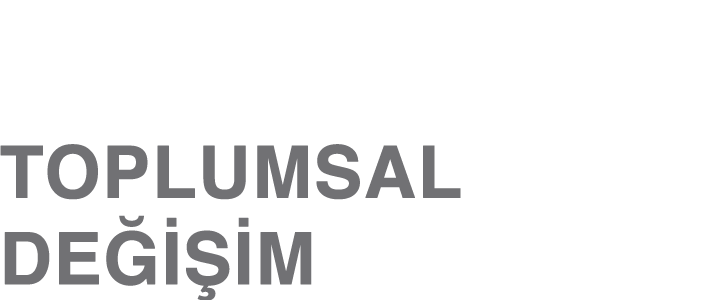Online Başvuru Yönergesi
Genel
Toplumsal Değişim‘in Online başvuru linki şöyledir: https://mc04.manuscriptcentral.com/TD
Çalışmanızı yüklemden önce ScholarOne Manuscript’in Kullanıcı Yönergesini okumanız önerilmektedir. Bu yönergede sistemin temel özellikleri ve başvuruların nasıl yapılacağı açıklanmaktadır.
Online başvuru sayfasına erişmek için bir Kullanıcı Adına (User ID) ve Şifreye (Password) ihtiyacınız vardır. Daha önceden bir hesabınızın olup olmadığını hatırlamıyorsanız ya da şifrenizi unuttuysanız Password Help bölümüne elektronik posta adresinizi giriniz. Sistem size gerekli bilgileri elektronik posta ile iletecektir. Bir hesabınız yoksa Create Account linkindeki yönergeleri takip ederek yeni hesap oluşturabilirsiniz.
Hesabınızla ilgili bir sorun yaşıyorsanız yeni bir hesap oluşturmayınız; Toplumsal Değişim Editör Ofisi’ne bu durumu iletiniz.
ScholarOne Manuscript yoluyla yapılan başvurularda, çalışmanın Yetkilendirilmiş Yazarının (corresponding author) hesabı kullanılmalıdır. Yetkilendirilmiş yazarın dışındaki yazarların ya da çalışmada yazar olarak yer almayan bir başkasının hesabı kullanılmamalıdır.
Başvuru ile ilgili bütün yazışmalar (alındı iletisi, başvuruya yönelik editöryal kararlar vs.) elektronik posta yoluyla yetkilendirilmiş yazara iletilmektedir.
Online Başvurudan Önce Doküman Hazırlamak
Çalışmanızı bir kelime işlemci programında, tercihen Microsoft Word (.doc, .docx vb.) hazırlayınız. Yüklenen MS Word dokümanı başvuru esnasında sistem tarafından .pdf olarak kaydedilecektir.
Toplumsal Değişim, yazarlardan başvurularını tek bir doküman şeklinde (başlık sayfası, öz, ana metin, resimler, tablolar, kaynakça, ekler vs.) hazırlamalarını beklemektedir.
Dosyanızdaki unsurların özellikle tabloların ve resimlerin okunabilecek büyüklükte ve yeterlikte olduklarından emin olunuz. MS Word dokümanında okunmayan ögeler muhtemelen .pdf dokümanında da okunmayacaktır. Belli dosya formatları, .jpg ve .gif gibi, yüksek çözünürlük üretmemektedir; bu sebeple resimlerinizi kaydederken .tif formatını kullanınız.
Dokümana basit bir isim veriniz. Dosya isminde özel karakterler, noktalama işaretleri, semboller kullanmayınız; dosya isminde boşluk bırakmamaya özen gösteriniz.
Editörlerin ya da Hakemlerin inceleme esnasında görmelerinde fayda olduğunu düşündüğünüz başka dokümanları (ölçek formu, orijinal veri seti vs.) da başvurunuz esnasında yükleyebilirsiniz.
1. Yüklediğiniz dokümanlar içerisinde yazar isimleri, yazarlara ait bilgiler; çalışma bir sunumdan, rapordan, tezden üretilmişse bunların bilgileri bulunmamalıdır. Yükleme yapmadan önce bu bilgilerin başvuru dokümanlarından çıkardığınızdan emin olunuz.
2. Ayrıca bir “Telif Devir Mektubu” yüklemenize gerek yoktur. Telif devir hakkı ile ilgili detaylar başvuru esnasında karşınıza çıkacaktır.
Online Başvuru Süreci
Başvuru sürecinden önce aşağıdakileri hazırlayınız:
- Tek bir MS Word dosyası şeklinde (başlık sayfası, öz, ana metin, resimler, tablolar, kaynakça, ekler vs.) başvuru dokümanı
- Ana metin dışındaki diğer dosyalar
- Çalışmanın özü (abstract)
- Varsa diğer yazarların isimleri, elektronik posta adresleri
Başvuruyu Yapmak
1. Başvurunuzu yapacağınız web sayfasına gidiniz: https://mc04.manuscriptcentral.com/TD
2. Online başvuru sayfasından Kullanıcı Adınız (User ID) ve Şifreniz (Password) ile giriş yapınız. Daha önceden bir hesabınızın olup olmadığını hatırlamıyorsanız ya da şifrenizi unuttuysanız Password Help bölümüne elektronik posta adresinizi giriniz. Sistem size gerekli bilgileri elektronik posta ile iletecektir. Bir hesabınız yoksa Create Account linkinden ilgili yönergeleri takip ederek yeni bir hesap oluşturabilirsiniz.
Hesabınızla ilgili bir sorun yaşıyorsanız yeni bir hesap oluşturmayınız; Toplumsal Değişim Editör Ofisi’ne bu durumu iletiniz.
3. Girişinizi yaptıktan sonra Author Center butonuna tıklayınız.
4. Author Center panelinin sol tarafında bütün başvurularınızın güncel durumlarını, hangi aşamalarda olduklarını göreceksiniz. Her bir sekmenin önündeki rakam o kategorideki başvuru sayınızı gösterir. Örneğin “Manuscripts with Decisions” kategorisinin önünde 2 rakamı varsa, 2 adet sonuçlanmış çalışmanız bulunmaktadır. Sol paneldeki bu kategorilere tıklayarak o kategorideki başvurularınızın detaylarını görebilirsiniz. Ekranın sağında “Author Resources” bölümü yer almaktadır. Yeni başvurunuzu bu bölümden yapacaksınız. Yine bu bölümde ScholarOne Manuscripts sitesinden size gelmiş son 10 elektronik posta ve Toplumsal Değişim’in profesyonel İngilizce akademik metin düzenleme hizmetleri noktasındaki çözüm ortağı ENAGO’nun erişim linki yer almaktadır.
5. Click here to submit a new manuscript linkine tıklayarak başvuru sürecinizi başlatın. Karşınıza 7 aşamalı bir başvuru ekranı çıkacaktır.
6. Herhangi bir aşamada başvuru sürecini durdurabilirsiniz; o aşamaya kadar girmiş olduğunuz bilgiler kaydedilmektedir. Continue Submission linkini tıklayarak bulunduğunuz konumdan işlemelere devam edebilirsiniz.
7. Başvuru sürecinin sondan bir önceki aşama, dosyanın yüklenme aşamasıdır.
- 1. Aşama: “Choose File” butonundan yüklemek istediğiniz dosyayı seçiniz. Yanında yer alan “File designation” butonundan ise dosyanın türünü belirtiniz.
- 2. Aşama: “Upload files” butonu ile dosyanızı yükleyiniz. Dosyanızı yüklediğinizde PDF dokümanına çevirecektir. Yüklemek istediğiniz başka dosyalar varsa aynı işlemi tekrar ediniz.
- 3. Aşama: Yüklediğiniz dosyaların altındaki PDF simgesine tıklayarak dosyanızın nasıl görüneceğini kontrol ediniz. Yüklediğiniz dosyalar yanlışsa silerek yeni dosya yükleyebilirsiniz.
8. Son aşamada başvurunuzda girmiş olduğunuz bütün bilgiler sıralanacaktır. Tam olarak doldurulmuş bölümlerin sol tarafında yeşil bir tik (✓) işareti olacaktır. Hatalı ve eksik bilgilerin olduğu sekmelerde ise kırmızı bir (X) işareti olacaktır. Bütün aşamaların doğru olduğundan emin olduktan sonra Submit butonuna tıklayarak başvurunuzu tamamlayabilirsiniz.
9. Başvurunuz başarılı bir şekilde tamamlananınca başvuru numaranızın (Manuscript ID) da yer aldığı bir doğrulama ekranı göreceksiniz. Editöryal Ofis ile yapacağınız bütün yazışmalarınızda bu başvuru numaranızı bildiriniz. Ayrıca bir elektronik posta ile başvurunuzun tamamlandığı bildirilecektir.
Eğer doğrulama ekranı karşınıza çıkmaz ve başvurunuzun alındığını bildiren elektronik postayı almazsanız başvurunuz tamamlanmamıştır. Bu durumda başvurunuz Author Center bölümü altında Unsubmitted Manuscripts sekmesindedir.
10. Başvurusu biten çalışmanızın hangi aşamada olduğunu Author Center bölümü altındaki Submitted Manuscripts sekmesinden takip edebilirsiniz.
Değerlendirmesi Tamamlanan Bir Çalışmayı Revize Etmek ve Yeniden Sunmak
Başvurunuza yönelik bütün değerlendirmeler elektronik posta ile tarafınıza iletilecektir. Editörlerin, Hakemlerin ve Editöryal ofisin talep ettiği değişiklikleri çalışmanıza yansıtmanız beklenmektedir.
Çalışmanızı revize etmek için Manuscripts with Decisions sekmesine tıklayınız. Revize etmek için create a revision linkini ya da Click here to submit a revision linkini tıklayınız. Bu şekilde söz konusu çalışmanıza ait aynı Başvuru Numarası ile yeni bir başvuru oluşturacaksınız. Bu güncellenmiş başvurunuzun Başvuru Numarasının sonunda revizyon ifade eden R1 yazacaktır.
Bir çalışmanız için revizyon işlemini başlattığınızda Manuscripts with Decisions sekmesindeki create a revision linki kalkacaktır. Eğer revize etmekte olduğunuz çalışmanızı yeniden iletmez ve düzenlemelerinizi silerseniz create a revision linki yeniden ortaya çıkacaktır. Revize etmeye başladığınız çalışmanız Revised Manuscripts in Draft sekmesinde görünecektir.
Create a revision linkine tıkladığınızda sistem size bir onay ekranı açacaktır. Onay ekranında OK seçeneğini tıklandığında View & Respond to Comments aşamasına geçersiniz. Cancel sekmesini seçerseniz işlem devam etmez.
Bu aşamada çalışmanıza yönelik değerlendirmelerin karşısındaki alanlara cevaplarınızı yazmanız beklenmektedir. Karşılamadığınız hususların da nedenleriyle açıklanması gerekir.
Editöryal Ofis İncelemesi
1. Dergi yöneticisi bütün başvuruları Yazım Kuralları ve Online Başvuru Yönergesindeki ilkeler bakımından incelemektedir. Başvuru sürecinde eksiklik veya hata bulunan başvurular, gerekçesiyle birlikte Yetkilendirilmiş yazara geri gönderilir; eksiklikler giderildikten sonra süreç yeniden başlatılır.
2. Bütün başvurular bir İntihal Engelleme Programı ile kontrol edilmektedir. İntihal tespit edilen başvurular, ileri bir sürece alınmadan geri çevrilmektedir.
3. İngilizce çalışmalar, İngilizce Ana Dil Uzmanı tarafından editöryal incelemeden önce değerlendirilmektedir. İngilizce dil yeterliliği olmayan çalışmalar, gerekli açıklamalarla birlikte geri çevrilmektedir.